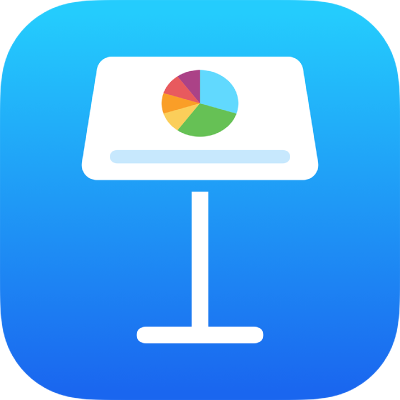
Modificar los datos de una gráfica en Keynote en el iPhone
Puedes modificar las referencias a los datos de una gráfica (números, fechas o duración) en cualquier momento. Puedes agregar y eliminar una serie de datos entera, o editar una serie de datos agregando o eliminando datos específicos.
Agregar o eliminar una serie de datos
Toca la gráfica y elige Editar datos (es posible que tengas que tocar
 para ver la opción).
para ver la opción).Realiza cualquiera de las siguientes operaciones:
Agregar una serie de datos: toca las celdas e ingresa los datos de tu nueva serie de datos.
Eliminar una serie de datos: toca la barra correspondiente a la fila o columna que quieres eliminar y luego elige Eliminar.
Reordenar series de datos: arrastra la barra correspondiente a la serie de datos que quieres mover.
Ingresar fechas, horas y duraciones: toca
 , activa Teclado completo e ingresa tus datos.
, activa Teclado completo e ingresa tus datos.
Toca OK para regresar a la gráfica.
Alternar filas y columnas como series de datos
Al agregar una gráfica, Keynote define la serie de datos predeterminados para la misma. En la mayoría de los casos, si una tabla es cuadrada o es más ancha que alta, las filas de la tabla son las series predeterminadas. De lo contrario, son las columnas las que constituyen las series predeterminadas. Puedes cambiar si deben ser las filas o las columnas las que constituyan la serie de datos.
Toca la gráfica y elige “Editar datos”.
Toca
 y elige Ver filas como serie o Ver columnas como serie.
y elige Ver filas como serie o Ver columnas como serie.Toca OK y vuelve a tocar OK para regresar a la gráfica.
Compartir el eje x para varios valores a lo largo del eje y en gráficas de dispersión y burbuja
Compartir el eje X significa representar un único tipo de valor a lo largo del eje X, representando al mismo tiempo varios tipos de valor a lo largo del eje Y. De forma predeterminada, los valores del eje “x” se comparten entre varios conjuntos de valores del eje “y” en algunos tipos de gráficas.
Toca la gráfica para seleccionarla y selecciona “Editar datos”.
Toca
 y después toca Compartir valores X.
y después toca Compartir valores X.Toca OK y vuelve a tocar OK para regresar a la gráfica.
Acerca del submuestreo de la gráfica
Si una gráfica de columnas, barras, líneas o áreas tiene como referencia una tabla con un gran número de puntos de datos, la gráfica mostrará de forma automática una muestra representativa de cada serie para mejorar el rendimiento de Keynote. El submuestreo no modifica o borra los datos en tu tabla, sólo cambia los puntos de datos visibles en la gráfica.
Si llevas a cabo un submuestreo de los datos de la gráfica, aparecerá un mensaje cuando toques Conjunto grande de datos en la pestaña Gráfica del menú Formato ![]() .
.
Si quieres ver sólo algunos puntos de datos en la gráfica, debes crearla a partir de una tabla más pequeña o una selección más pequeña de datos de una tabla grande.